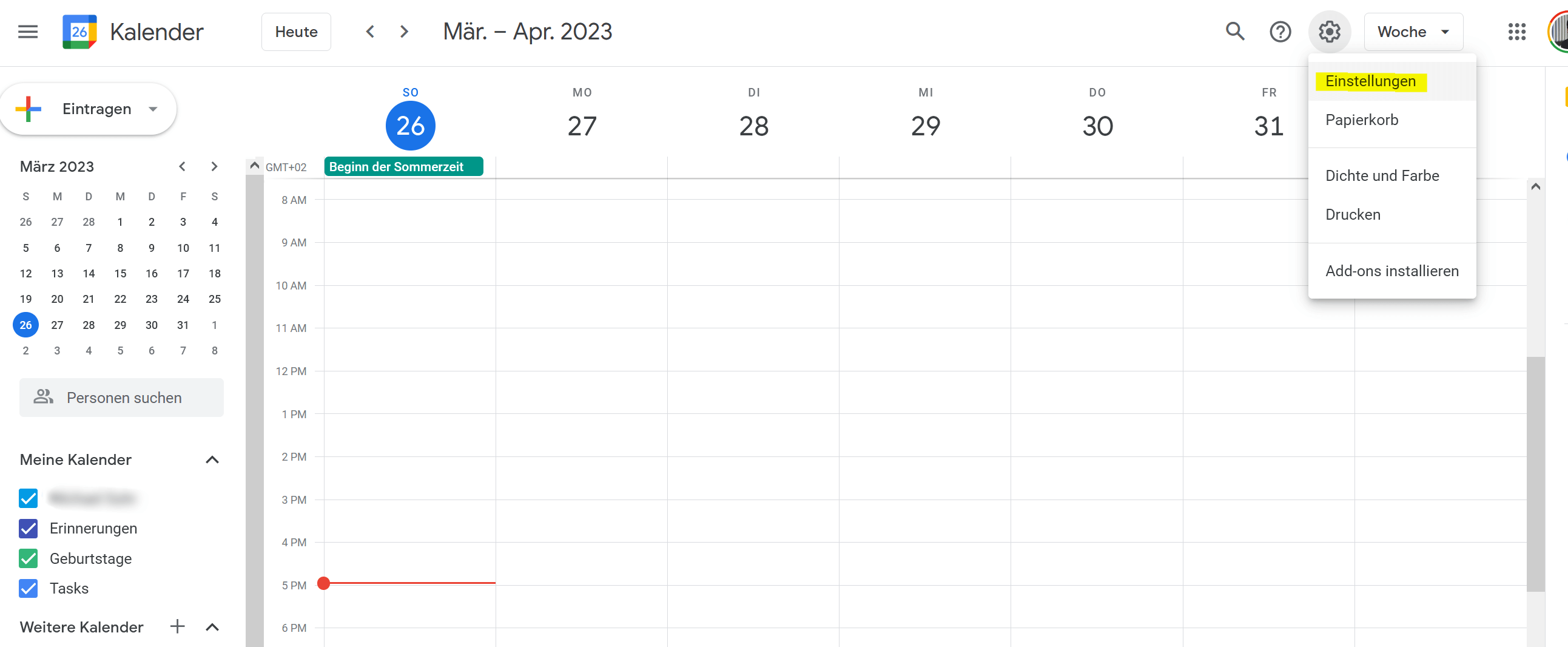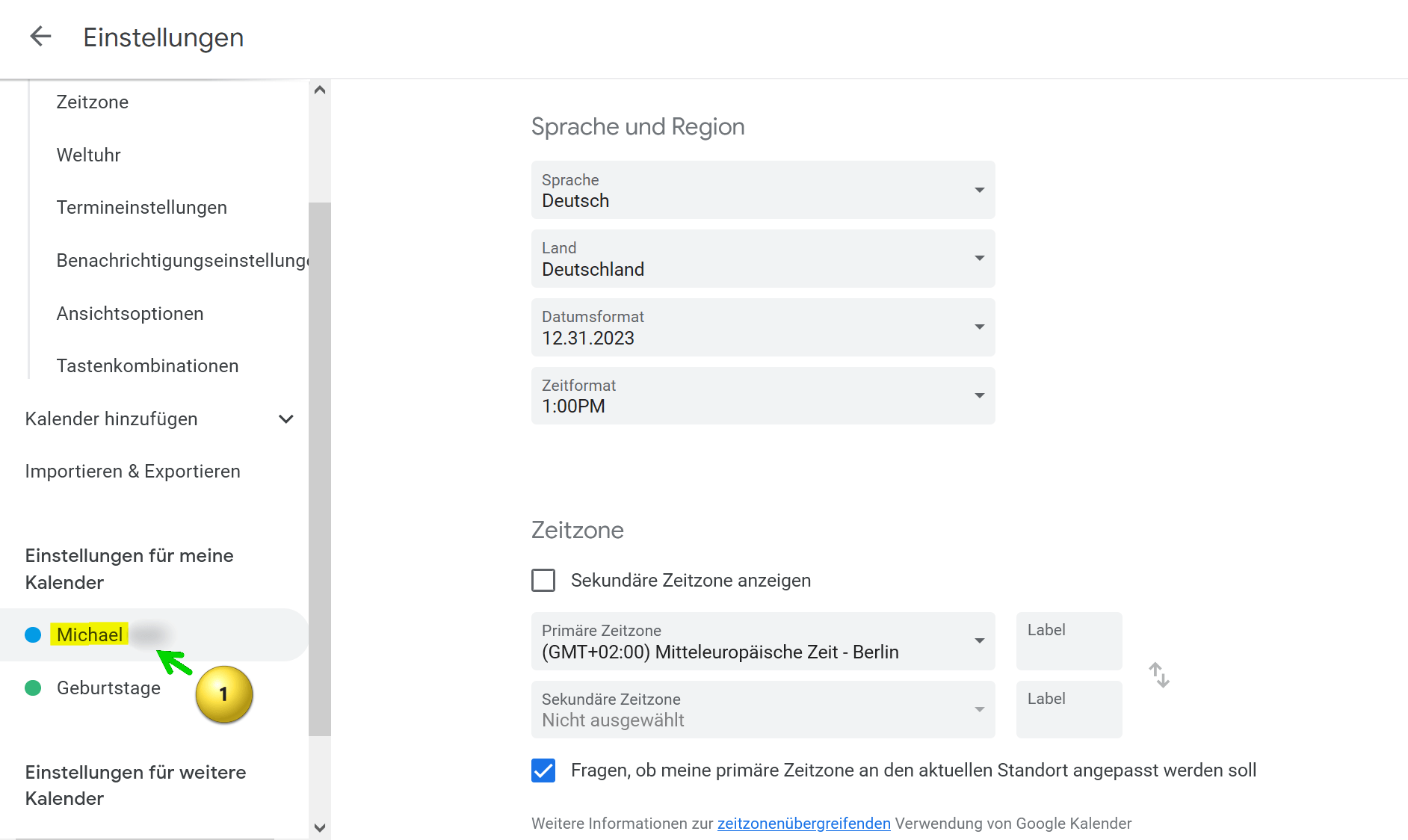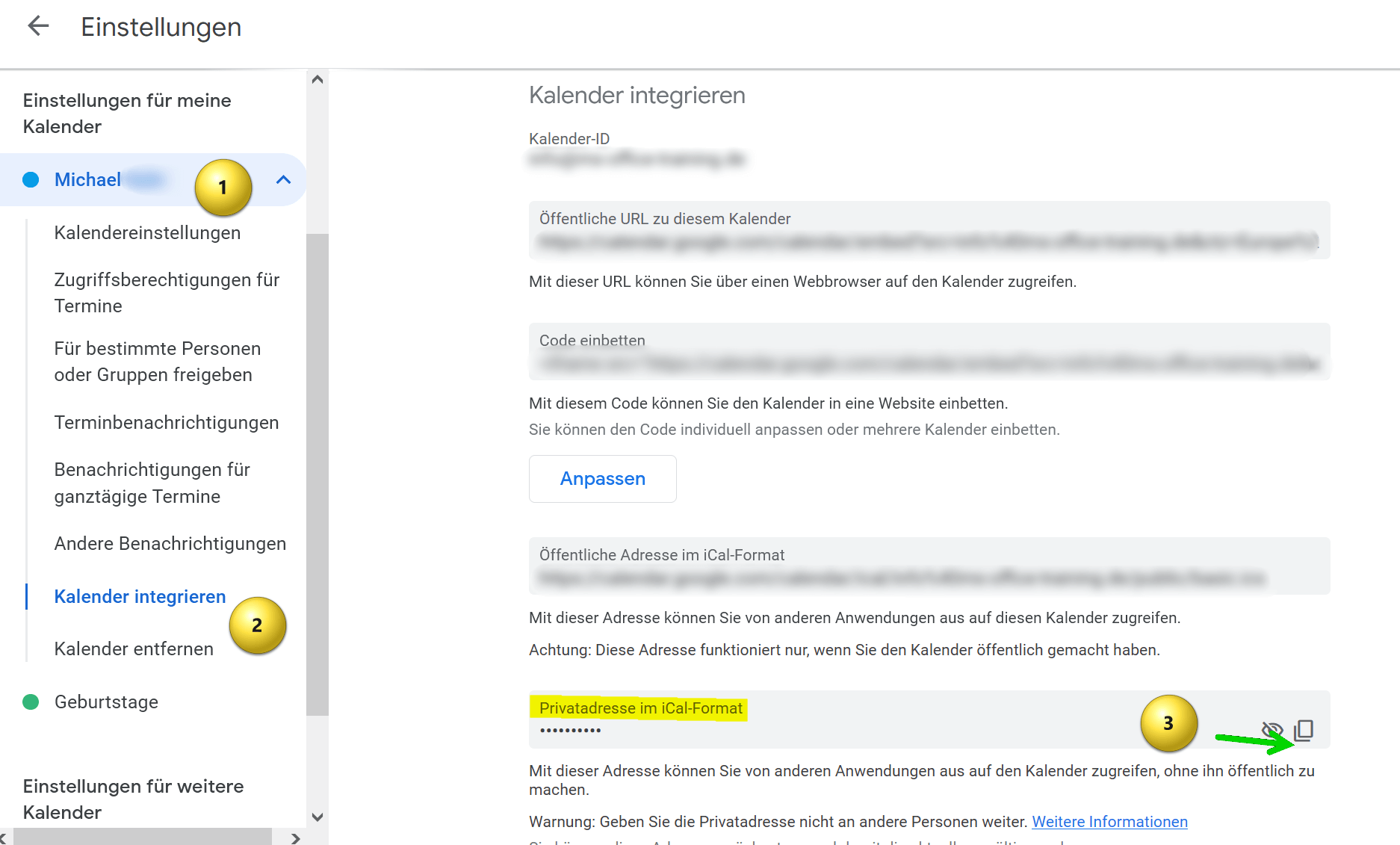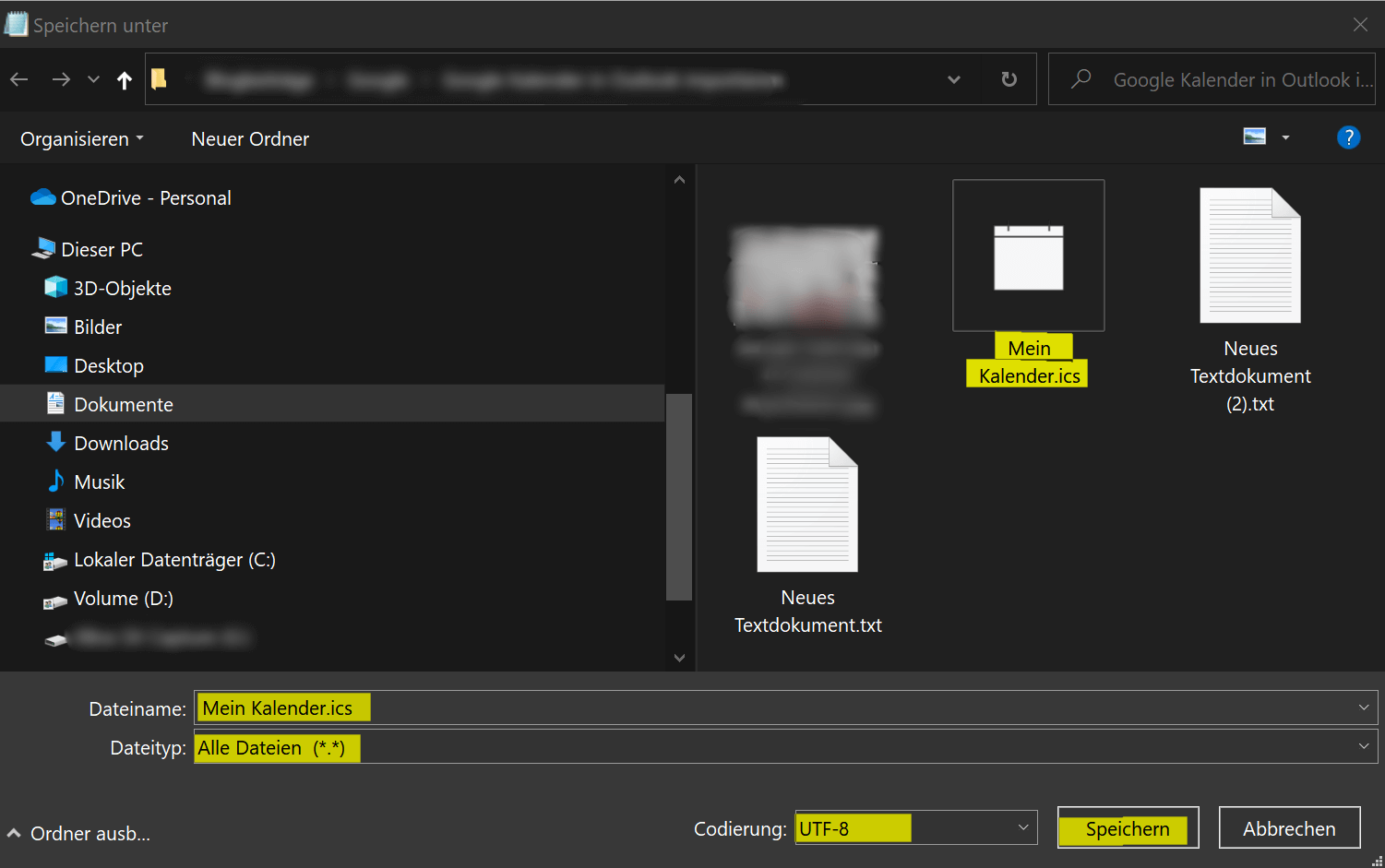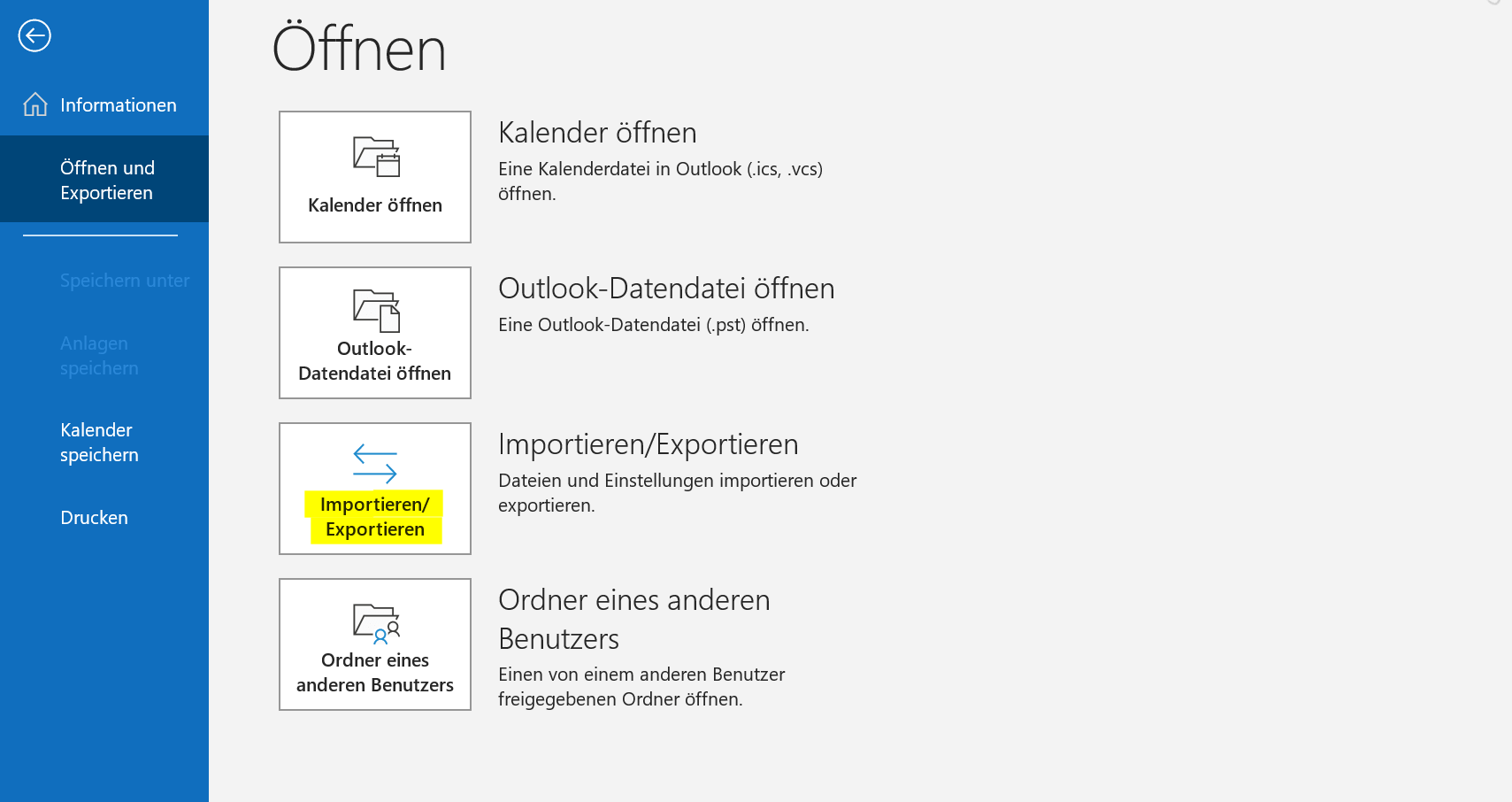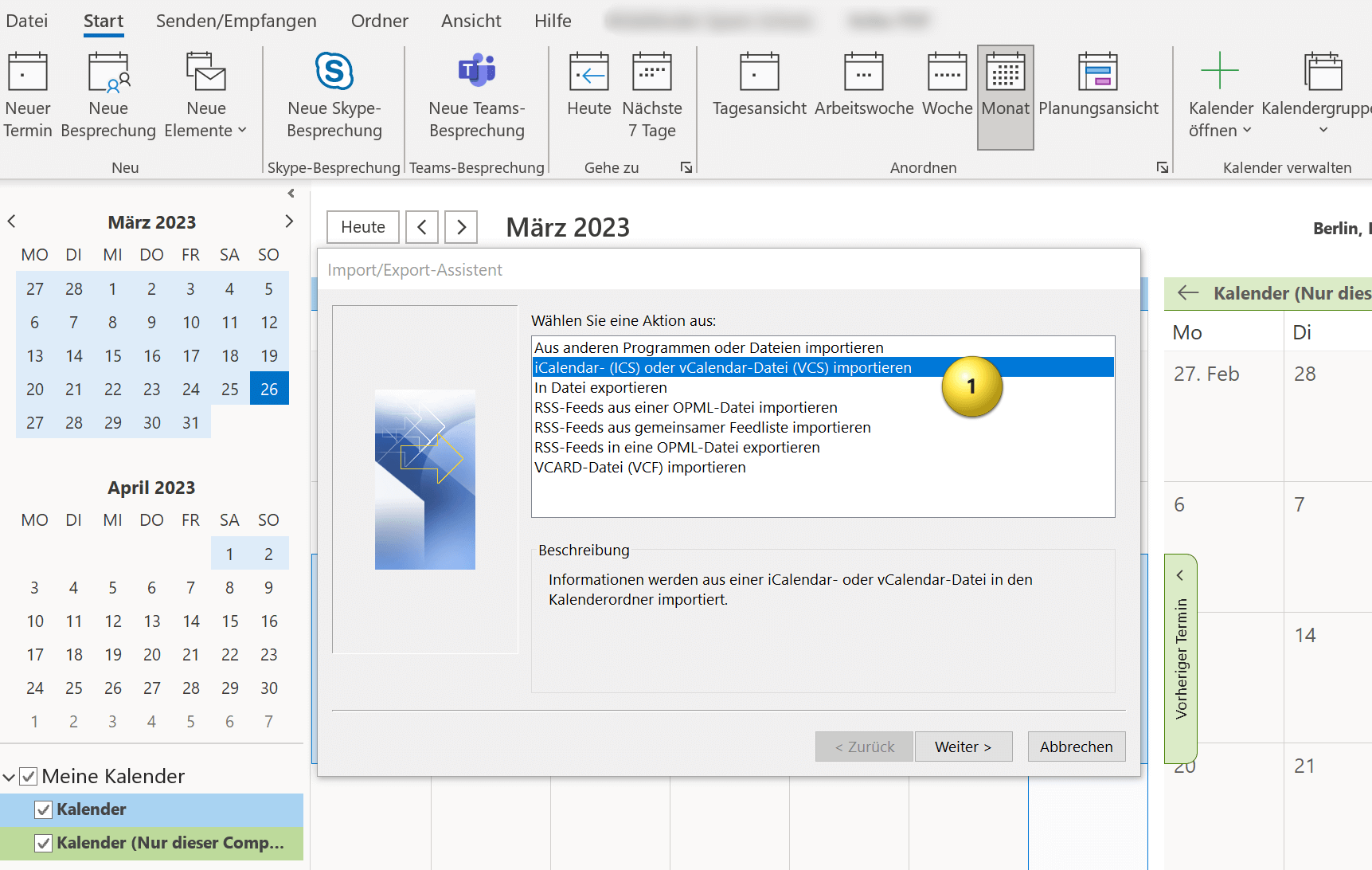Google Kalender in Outlook importieren
Kennen Sie das Problem das Sie sich auf Ihren Kalender verlassen haben, und doch einen wichtigen Termin verpasst haben? Früher war das kein Problem, aber mit den Kalendern der verschiedenen Anbieter die Sie sich überall online anlegen können kann es schon problematisch werden wenn Sie mehrere Kalender verwenden.

Wir wollen uns heute kurz anschauen wie Sie eine Synchronisierung zwischen den am häufigsten genutzten Kalendern hinbekommen. Und zwar geht es darum wie Sie den Google Kalender in Ihren Outlookkalender importieren, und auch aktuell halten können.
Google Kalender in Outlook importieren
Kennen Sie das Problem das Sie sich auf Ihren Kalender verlassen haben, und doch einen wichtigen Termin verpasst haben? Früher war das kein Problem, aber mit den Kalendern der verschiedenen Anbieter die Sie sich überall online anlegen können kann es schon problematisch werden wenn Sie mehrere Kalender verwenden.

Wir wollen uns heute kurz anschauen wie Sie eine Synchronisierung zwischen den am häufigsten genutzten Kalendern hinbekommen. Und zwar geht es darum wie Sie den Google Kalender in Ihren Outlookkalender importieren, und auch aktuell halten können.
Google Kalender in Outlook importieren
Google Kalender in Outlook importieren
Sie können den Google-Kalender in Outlook importieren, indem Sie die folgenden Schritte ausführen:
- Öffnen Sie Ihren Google-Kalender in einem Webbrowser und klicken Sie auf das Einstellungssymbol in der oberen rechten Ecke des Bildschirms. Es sieht aus wie ein Zahnrad.
- Wählen Sie im Dropdown-Menü „Einstellungen„.
- Suchen Sie den Kalender, den Sie in Outlook importieren möchten, und klicken Sie auf den Namen des Kalenders.
- Klicken Sie dann auf „Kalender integrieren„.
- Scrollen Sie nach unten, bis Sie die Option „Privatadresse im iCal-Format“ sehen, und kopieren Sie sich diese Adresse.
siehe Abb. (klicken zum vergrößern)
- Erstellen Sie eine Textdadei auf Ihrem Rechner, und kopieren die Adresse dort hinein.
- Dann speichern Sie die Datei mit einem beliebigen Dateinamen und der Dateiendung .ics. Als Dateityp verwenden Sie in der Dropdownauswahl „Alle Dateien“ und bei der Codierung behalten Sie bitte UTF-8 bei.
- Speichern Sie sich diese Datei an einem beliebigen Ort auf Ihrem PC.
siehe Abb. (klicken zum vergrößern)
- Öffnen Sie Outlook auf Ihrem Computer.
- Klicken Sie oben links auf „Datei„.
- Klicken Sie auf „Öffnen und Exportieren„.
- Klicken Sie auf „Importieren/Exportieren„.
- Wählen Sie im Import- und Export-Assistenten die Option „iCalendar- (ICS) oder vCalenddar-Datei (VCS) importieren“ und klicken Sie auf „Weiter„.
Hier haben Sie nun die Möglichkeit den Google Kalender in Ihren bereits bestehenden Outlook Kalender zu integrieren, oder diesen als eigentständigen Kalender einzubinden. Was mehr Sinn ergibt müssen Sie für sich entscheiden. Wenn Sie ansonsten auch mit mehreren Kalendern arbeiten macht es durchaus Sinn den Google Kalender eigenständig laufen zu lassen, ansonsten ist es praktischer wenn Sie den Google Kalender in Ihren bestehenden integrieren, sodass Terminkonflikte besser erkennbar sind.
siehe Abb. (klicken zum vergrößern)
Und das ist es dann auch schon gewesen. Ihr Google-Kalender wurde erfolgreich in Outlook importiert, und Sie können den Kalender öffnen und alle Termine und Ereignisse in Outlook anzeigen. Natürlich wird Ihr Outlook Kalender auch künftig mit dem Google Kalender damit synchronisiert.
Sie können den Google-Kalender in Outlook importieren, indem Sie die folgenden Schritte ausführen:
- Öffnen Sie Ihren Google-Kalender in einem Webbrowser und klicken Sie auf das Einstellungssymbol in der oberen rechten Ecke des Bildschirms. Es sieht aus wie ein Zahnrad.
- Wählen Sie im Dropdown-Menü „Einstellungen„.
- Suchen Sie den Kalender, den Sie in Outlook importieren möchten, und klicken Sie auf den Namen des Kalenders.
- Klicken Sie dann auf „Kalender integrieren„.
- Scrollen Sie nach unten, bis Sie die Option „Privatadresse im iCal-Format“ sehen, und kopieren Sie sich diese Adresse.
siehe Abb. (klicken zum vergrößern)
- Erstellen Sie eine Textdadei auf Ihrem Rechner, und kopieren die Adresse dort hinein.
- Dann speichern Sie die Datei mit einem beliebigen Dateinamen und der Dateiendung .ics. Als Dateityp verwenden Sie in der Dropdownauswahl „Alle Dateien“ und bei der Codierung behalten Sie bitte UTF-8 bei.
- Speichern Sie sich diese Datei an einem beliebigen Ort auf Ihrem PC.
siehe Abb. (klicken zum vergrößern)
- Öffnen Sie Outlook auf Ihrem Computer.
- Klicken Sie oben links auf „Datei„.
- Klicken Sie auf „Öffnen und Exportieren„.
- Klicken Sie auf „Importieren/Exportieren„.
- Wählen Sie im Import- und Export-Assistenten die Option „iCalendar- (ICS) oder vCalenddar-Datei (VCS) importieren“ und klicken Sie auf „Weiter„.
Hier haben Sie nun die Möglichkeit den Google Kalender in Ihren bereits bestehenden Outlook Kalender zu integrieren, oder diesen als eigentständigen Kalender einzubinden. Was mehr Sinn ergibt müssen Sie für sich entscheiden. Wenn Sie ansonsten auch mit mehreren Kalendern arbeiten macht es durchaus Sinn den Google Kalender eigenständig laufen zu lassen, ansonsten ist es praktischer wenn Sie den Google Kalender in Ihren bestehenden integrieren, sodass Terminkonflikte besser erkennbar sind.
siehe Abb. (klicken zum vergrößern)
Und das ist es dann auch schon gewesen. Ihr Google-Kalender wurde erfolgreich in Outlook importiert, und Sie können den Kalender öffnen und alle Termine und Ereignisse in Outlook anzeigen. Natürlich wird Ihr Outlook Kalender auch künftig mit dem Google Kalender damit synchronisiert.
Beliebte Beiträge
Excel KI-Update: So nutzen Sie Python & Copilot
Vergessen Sie komplexe Formeln! Excel wird durch Python und den KI-Copilot zum intelligenten Analysten. Diese Anleitung zeigt konkrete Beispiele, wie Sie Heatmaps erstellen, Szenarien simulieren und Ihre Arbeit massiv beschleunigen. Machen Sie Ihre Tabellen fit für die Zukunft.
Der XVERWEIS: Der neue Standard für die Datensuche in Excel
Verabschieden Sie sich vom Spaltenzählen! Der XVERWEIS macht die Datensuche in Excel endlich intuitiv und sicher. Erfahren Sie in diesem Tutorial, wie die Funktion aufgebaut ist, wie Sie sie anwenden und warum sie dem SVERWEIS und WVERWEIS haushoch überlegen ist.
Nie wieder Adressen abtippen: So erstellen Sie Serienbriefe in Word
Müssen Sie hunderte Briefe versenden? Schluss mit manuellem Abtippen! Erfahren Sie, wie Sie in wenigen Minuten einen perfekten Serienbrief in Word erstellen. Von der sauberen Excel-Datenbank bis zum fertigen Druck – unser Guide führt Sie sicher durch den Prozess.
Warum dein Excel-Kurs Zeitverschwendung ist – was du wirklich lernen solltest!
Hand aufs Herz: Wann hast du zuletzt eine komplexe Excel-Formel ohne Googeln getippt? Eben. KI schreibt heute den Code für dich. Erfahre, warum klassische Excel-Trainings veraltet sind und welche 3 modernen Skills deinen Marktwert im Büro jetzt massiv steigern.
Die Copilot-Revolution: Warum Sie Excel jetzt neu lernen
Excel ist tot? Falsch. Mit Copilot erlebt das Tool eine Wiedergeburt. Statt komplexe Formeln zu lernen, analysieren Nutzer Daten jetzt per Spracheingabe. Diese KI-Revolution demokratisiert die Datenanalyse, verschiebt den Fokus vom "Wie" zum "Was" und macht Excel mächtiger denn je.
ChatGPT im Büro: 5 Prompts, die Ihre E-Mails revolutionieren
E-Mails fressen Zeit und Nerven. Doch mit den richtigen ChatGPT-Prompts wird KI zu Ihrem besten Sekretär. Von der professionellen Konfliktlösung bis zur Zusammenfassung langer Threads: Wir zeigen Ihnen 5 konkrete Anleitungen, die Ihre Bürokommunikation sofort effizienter machen.
Beliebte Beiträge
Excel KI-Update: So nutzen Sie Python & Copilot
Vergessen Sie komplexe Formeln! Excel wird durch Python und den KI-Copilot zum intelligenten Analysten. Diese Anleitung zeigt konkrete Beispiele, wie Sie Heatmaps erstellen, Szenarien simulieren und Ihre Arbeit massiv beschleunigen. Machen Sie Ihre Tabellen fit für die Zukunft.
Der XVERWEIS: Der neue Standard für die Datensuche in Excel
Verabschieden Sie sich vom Spaltenzählen! Der XVERWEIS macht die Datensuche in Excel endlich intuitiv und sicher. Erfahren Sie in diesem Tutorial, wie die Funktion aufgebaut ist, wie Sie sie anwenden und warum sie dem SVERWEIS und WVERWEIS haushoch überlegen ist.
Nie wieder Adressen abtippen: So erstellen Sie Serienbriefe in Word
Müssen Sie hunderte Briefe versenden? Schluss mit manuellem Abtippen! Erfahren Sie, wie Sie in wenigen Minuten einen perfekten Serienbrief in Word erstellen. Von der sauberen Excel-Datenbank bis zum fertigen Druck – unser Guide führt Sie sicher durch den Prozess.
Warum dein Excel-Kurs Zeitverschwendung ist – was du wirklich lernen solltest!
Hand aufs Herz: Wann hast du zuletzt eine komplexe Excel-Formel ohne Googeln getippt? Eben. KI schreibt heute den Code für dich. Erfahre, warum klassische Excel-Trainings veraltet sind und welche 3 modernen Skills deinen Marktwert im Büro jetzt massiv steigern.
Die Copilot-Revolution: Warum Sie Excel jetzt neu lernen
Excel ist tot? Falsch. Mit Copilot erlebt das Tool eine Wiedergeburt. Statt komplexe Formeln zu lernen, analysieren Nutzer Daten jetzt per Spracheingabe. Diese KI-Revolution demokratisiert die Datenanalyse, verschiebt den Fokus vom "Wie" zum "Was" und macht Excel mächtiger denn je.
ChatGPT im Büro: 5 Prompts, die Ihre E-Mails revolutionieren
E-Mails fressen Zeit und Nerven. Doch mit den richtigen ChatGPT-Prompts wird KI zu Ihrem besten Sekretär. Von der professionellen Konfliktlösung bis zur Zusammenfassung langer Threads: Wir zeigen Ihnen 5 konkrete Anleitungen, die Ihre Bürokommunikation sofort effizienter machen.